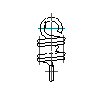
- Kliknij kolejno


 . Wyszukiwanie
. Wyszukiwanie
- W oknie dialogowym Wybierz sprężynę naciągową, wybierz katalog lub standard.
- Wybierz widok z przodu lub przekrój.
- Wskaż punkt wstawienia.
- Pokaż kierunek.
- W oknie dialogowym Sprężyny naciągowe, wybierz metodę wstawiania z menu rozwijanego Specyfikacja. Są dostępne cztery przypadki standardowe i jeden szczegółowy.
- Dodaj ograniczenia i wybierz opcję Dalej.
- Jeśli wybrano opcję Obiekt zmodyfikowany w oknie dialogowym Wybierz sprężynę naciągową, etap 2, wybierz materiał oraz średnicę drutu, a następnie wybierz opcję Dalej.
- Wybierz jedną lub więcej sprężyn z tabeli.
- Wybierz Koniec.
- Określ długość sprężyny przeciągając i klikając. Wyświetlane jest okno Sprężyna naciągowa - Kąt widoku dla rysunku.
- Wybierz kąt widoku dla rysunku.
- Wybierz Dalej.
- Na rysunku wybierz obiekt, który będzie znajdował się wewnątrz sprężyny (będzie zakryty przez sprężynę), lub naciśnij klawisz Enter.
- Naciśnij klawisz Enter.
Sprężyna naciągowa jest wstawiona.